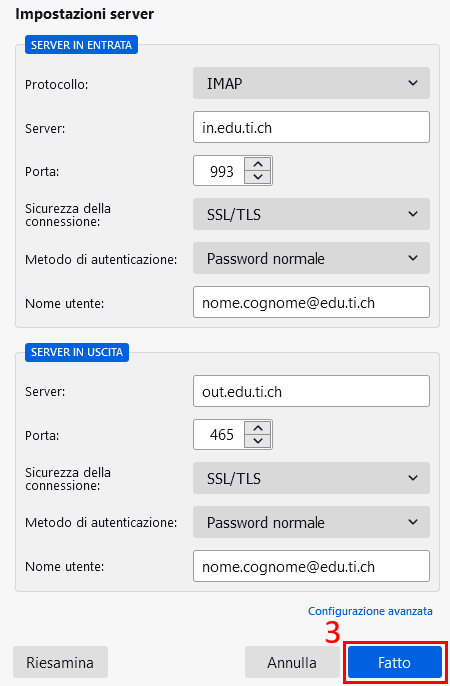Scopo della guida
Permettere agli utenti di configurare Mozilla Thunderbird con la propria casella di posta @edu.ti.ch.
Attenzione
Questa guida serve a chi usa ancora il vecchio servizio email PESCU.
Le guide per il nuovo servizio si trovano qui
Prerequisiti
Per poter configurare Mozilla Thunderbird col proprio indirizzo @edu.ti.ch:
- Avere installato e attivato Mozilla Thunderbird sul proprio dispositivo;
- Possedere la propria password della casella di posta;
- Aver attivato la casella di posta.
Nota
La persona di riferimento è l’informatico di sede
Configurazione e-mail @edu.ti.ch su Mozilla Thunderbird
Per configurare Mozilla Thunderbird con un indirizzo @edu.ti.ch procedete come segue:
- Avviare Mozilla Thunderbird

- Inserire nei rispettivi campi “Nome e Cognome, Indirizzo e-mail e Password” (1) e premere “Configura manualmente” (2)
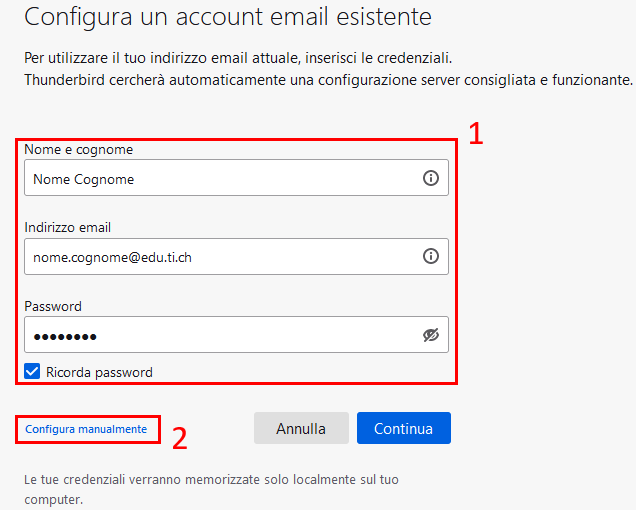
- Correggere le Impostazioni server come riportato di seguito, e premere “Fatto” (3)
- Server in entrata:
- Protocollo: IMAP
- Nome Server: in.edu.ti.ch
- Porta: 993
- SSL: SSL/TLS
- Autenticazione: Password normale
- Nome utente: il proprio indirizzo e-mail
- Server in uscita:
- Protocollo: SMTP
- Nome Server: out.edu.ti.ch
- Porta: 465
- SSL: SSL/TLS
- Autenticazione: Password normale
- Nome utente: il proprio indirizzo e-mail
- Server in entrata: